Âm thanh chụp ảnh mặc định trên điện thoại Samsung đôi khi gây phiền toái, đặc biệt trong những môi trường yêu cầu sự yên tĩnh hoặc khi bạn không muốn gây chú ý. Nếu bạn cũng cảm thấy khó chịu với tiếng màn trập lớn mỗi khi chụp hình, đừng lo lắng, có những cách hiệu quả để tắt âm thanh chụp ảnh trên Samsung Galaxy của bạn. Tuy nhiên, việc tắt âm thanh chụp ảnh cần được thực hiện một cách có trách nhiệm. Hãy luôn cân nhắc đến quyền riêng tư của người khác và môi trường xung quanh bạn. Điều quan trọng là sử dụng tính năng này một cách có ý thức, đặc biệt khi ở những nơi mà âm thanh chụp ảnh được yêu cầu vì lý do bảo mật và riêng tư.
1. Tắt Âm Thanh Chụp Ảnh Trực Tiếp Qua Cài Đặt Camera
Một số dòng điện thoại Samsung Galaxy có tích hợp sẵn tùy chọn tắt hoặc tắt tiếng màn trập trực tiếp trong cài đặt camera. Nếu bạn sở hữu một chiếc điện thoại Samsung hỗ trợ tính năng này, bạn có thể dễ dàng tắt âm thanh chụp ảnh của camera theo các bước sau:
- Mở ứng dụng Camera trên điện thoại Samsung Galaxy của bạn.
- Chạm vào biểu tượng bánh răng (Cài đặt) ở góc trên bên trái màn hình.
- Cuộn xuống tìm tùy chọn Âm thanh chụp và tắt nó đi.
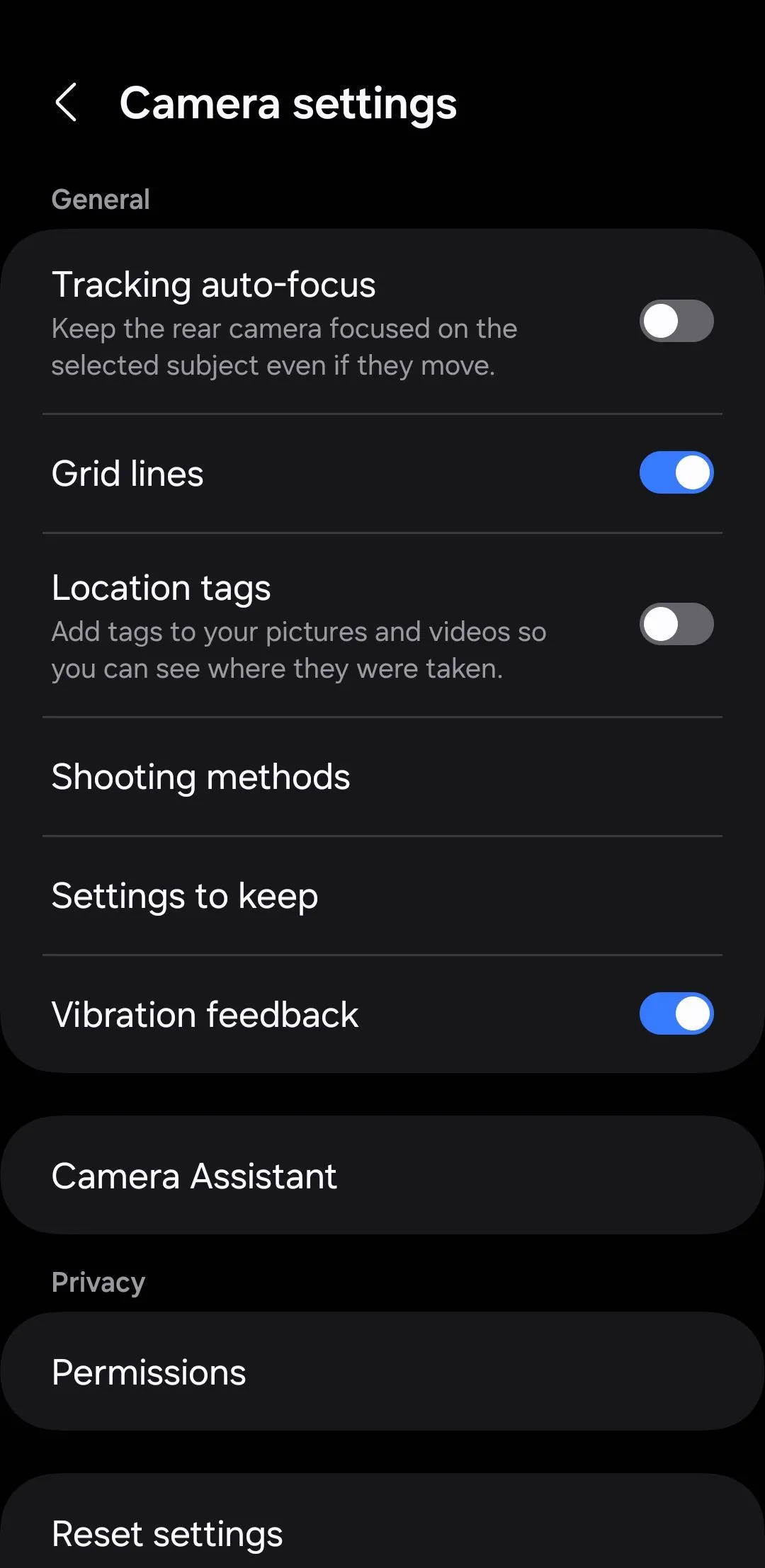 menu cài đặt camera trên điện thoại samsung
menu cài đặt camera trên điện thoại samsung
Tùy thuộc vào model điện thoại, khu vực bạn đang ở và các hạn chế của nhà mạng, tùy chọn tắt âm thanh chụp ảnh có thể không khả dụng trong cài đặt camera của bạn. Ở một số quốc gia như Nhật Bản và Hàn Quốc, các quy định yêu cầu âm thanh màn trập camera phải luôn được bật vì lý do riêng tư và an ninh.
2. Tắt Âm Thanh Chụp Ảnh Bằng Chế Độ Và Quy Trình (Modes and Routines)
Nếu chiếc điện thoại Galaxy của bạn không có tùy chọn tắt tiếng chụp ảnh trực tiếp trong cài đặt camera, đừng quá lo lắng. Bạn không cần phải luôn đặt điện thoại ở chế độ im lặng hoặc rung, hay phải cắm tai nghe mỗi khi muốn chụp ảnh. Samsung cung cấp tính năng “Chế độ và Quy trình” (Modes and Routines) giúp tự động hóa nhiều tác vụ khác nhau một cách dễ dàng. Bạn có thể sử dụng tính năng này để tạo một quy trình tự động chuyển điện thoại sang chế độ im lặng hoặc rung mỗi khi bạn mở ứng dụng Camera.
Thực hiện theo các bước sau để thiết lập quy trình này:
- Mở ứng dụng Cài đặt và chạm vào Chế độ và Quy trình.
- Chuyển sang tab Quy trình và chạm vào biểu tượng dấu cộng ở góc trên bên phải.
- Chọn tùy chọn Thêm điều kiện kích hoạt quy trình này.
- Cuộn xuống phần Sự kiện và chạm vào Ứng dụng đã mở.
- Chọn Camera từ danh sách ứng dụng và nhấn Hoàn tất.
- Chạm vào tùy chọn Thêm hành động mà quy trình này sẽ thực hiện.
- Vào mục Âm thanh và rung > Chế độ âm thanh và âm lượng.
- Chọn Rung hoặc Tắt tiếng, sau đó nhấn Hoàn tất.
- Chạm vào Lưu, đặt tên cho quy trình theo ý muốn của bạn và chạm vào Hoàn tất.
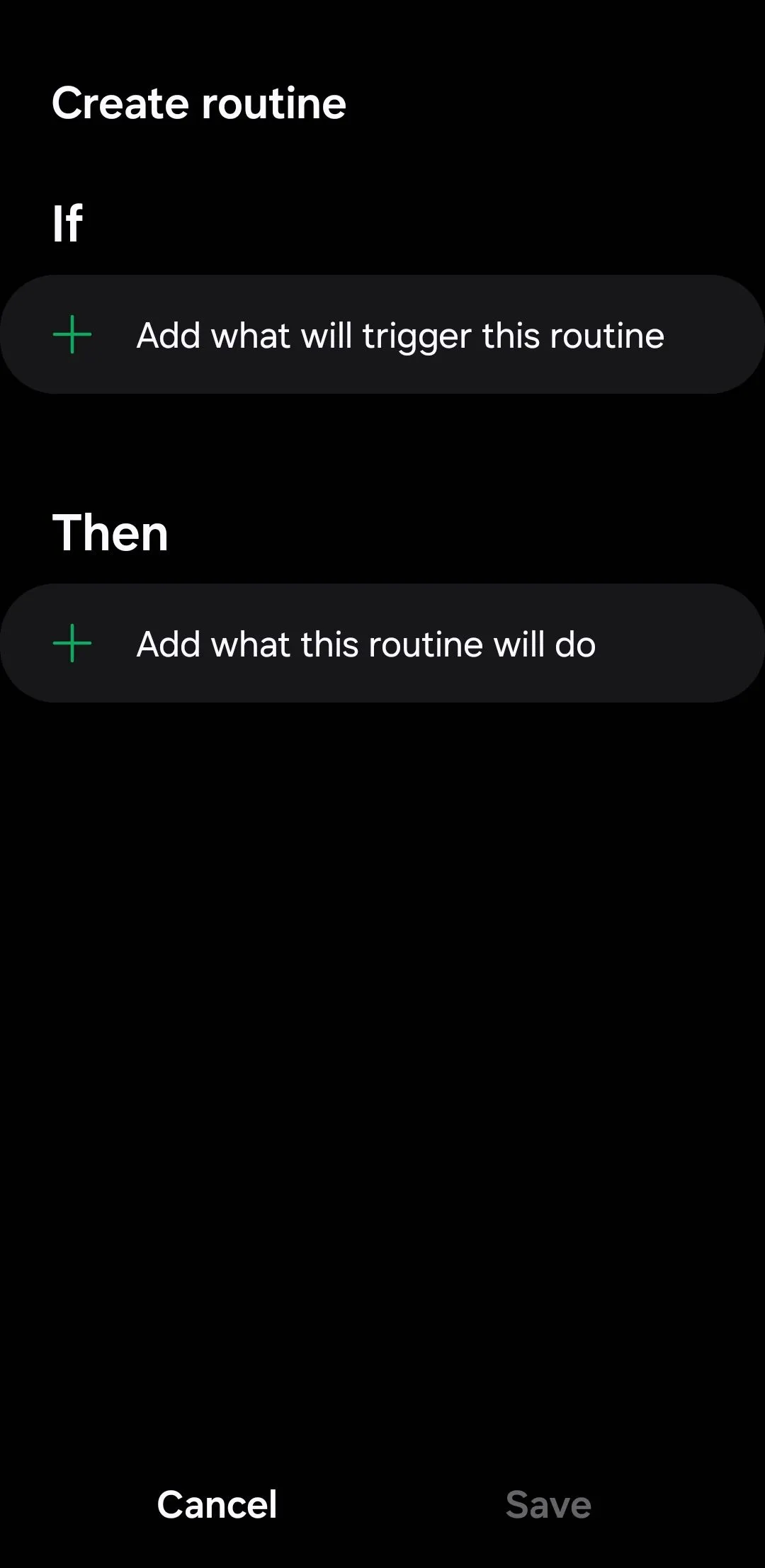 tạo quy trình mới trong chế độ và quy trình trên samsung
tạo quy trình mới trong chế độ và quy trình trên samsung
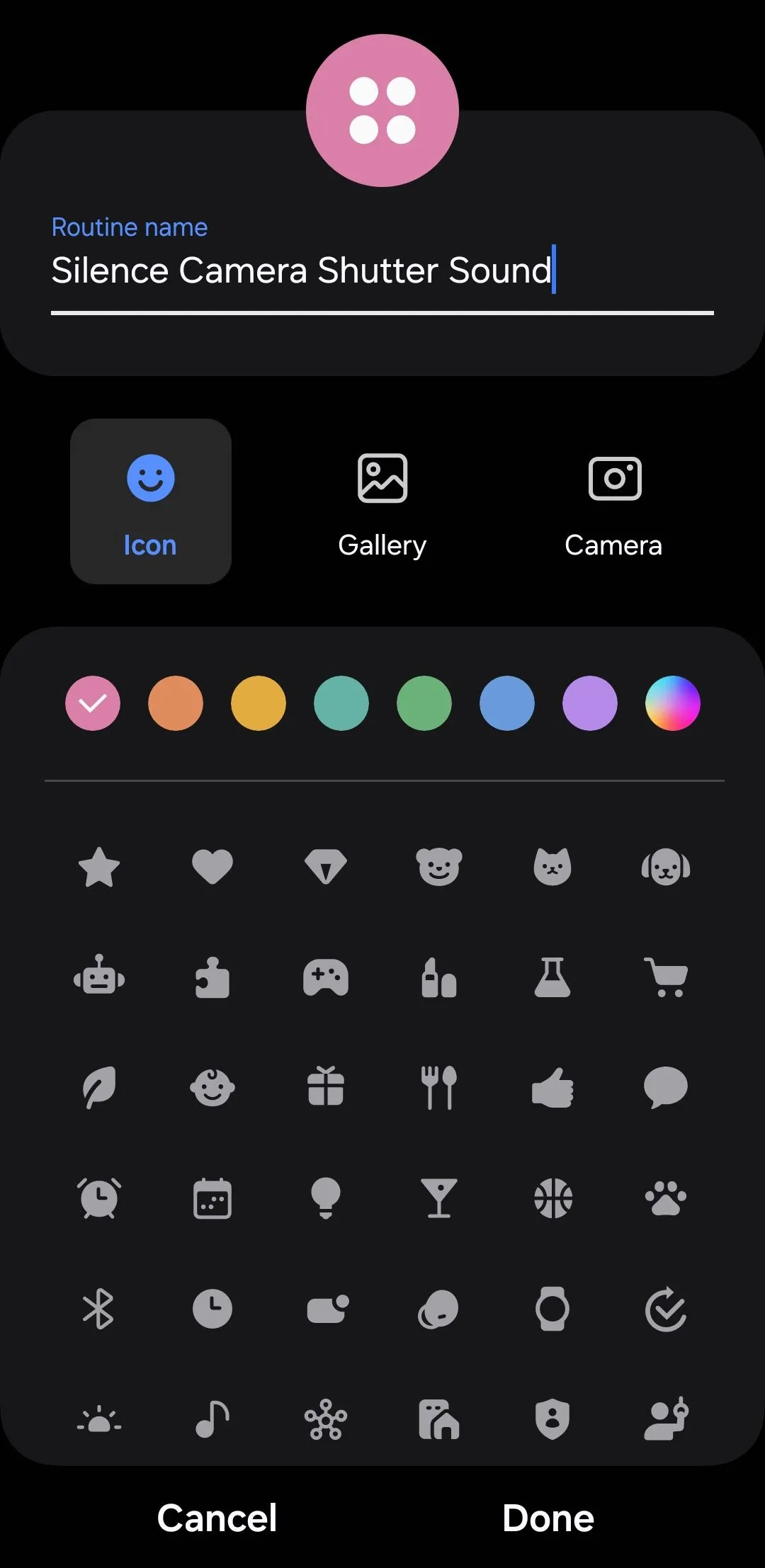 đặt tên và chọn biểu tượng cho quy trình samsung
đặt tên và chọn biểu tượng cho quy trình samsung
Giờ đây, mỗi khi bạn mở ứng dụng Camera, điện thoại Samsung của bạn sẽ tự động chuyển sang chế độ rung hoặc im lặng, và âm thanh chụp ảnh sẽ được tắt.
Mặc dù việc sử dụng “Chế độ và Quy trình” có thể không đơn giản như tùy chọn tắt trực tiếp, nhưng đây là một giải pháp cực kỳ hiệu quả và tiện lợi. Chỉ cần thiết lập một lần, quy trình này sẽ hoạt động liền mạch mỗi khi bạn sử dụng ứng dụng Camera, giúp bạn chụp ảnh mà không gây ra bất kỳ tiếng động khó chịu nào. Hãy thử áp dụng ngay để có trải nghiệm chụp ảnh thoải mái hơn trên chiếc Samsung Galaxy của bạn! Chia sẻ cảm nhận của bạn về các phương pháp này trong phần bình luận bên dưới nhé.

